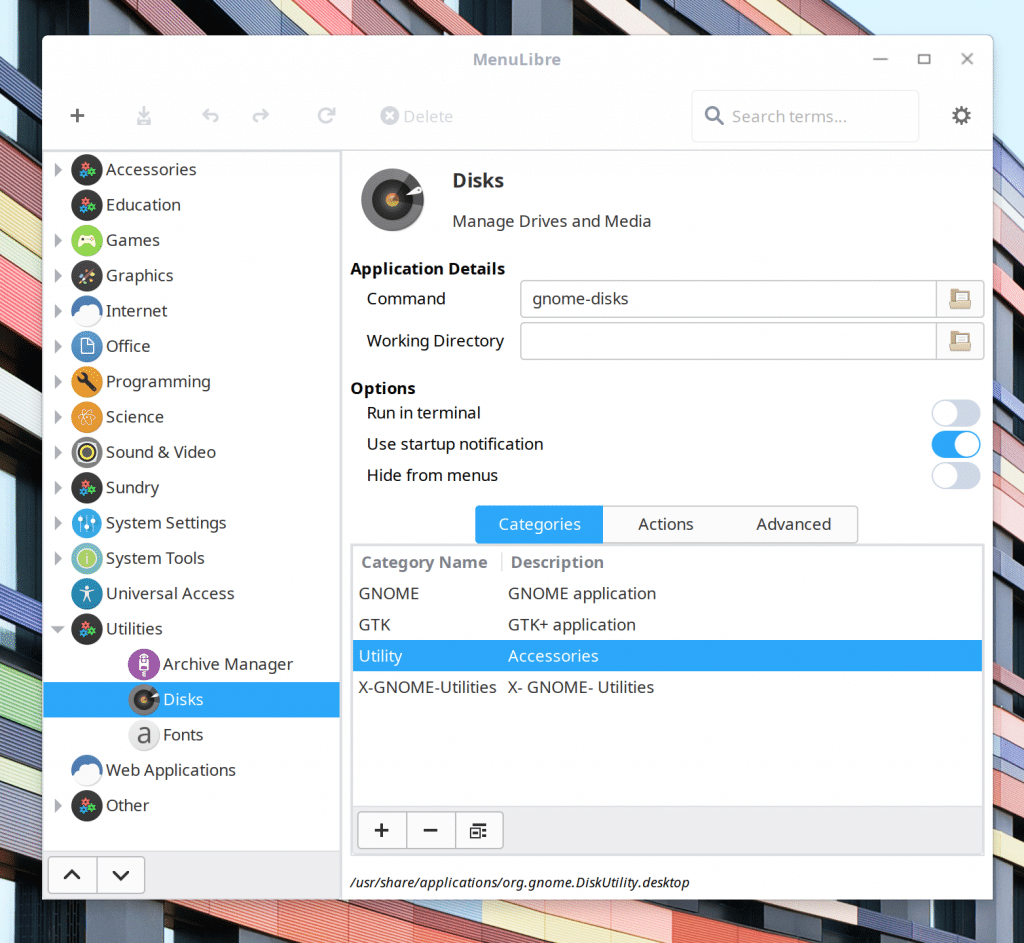
MenuLibre
A todos nos gusta tener un escritorio hermoso con un fondo de pantalla a nuestro gusto y iconos que hagan aun mas personalizado el entorno en el cual trabajamos cada día. Seguramente te ha pasado que has buscado por semanas o quizás meses por el paquete de iconos ideal para tu gusto. Entonces lo encuentras, te encanta… pero al instalarlo notas que no todos sus iconos son de tu agrado y hasta quizás el paquete no contiene iconos personalizados para alguna de las aplicaciones que usas, no te preocupes, hoy te mostraremos como se modifica cualquier icono del sistema sin mayores esfuerzos, sigue leyendo.
Lo planteado arriba puede ser frustrante pues si uno o mas de los iconos que usualmente anclas al muelle de aplicaciones no te gustan o simplemente no existe en dicho paquete es posible que hasta desistas de usar dichos iconos. hoy te traigo la solución a dicho dilema, de hecho te traigo dos soluciones en una. hablaremos de «MenuLibre» y también de «Alacarte» dos Apps que te ayudan exactamente con el problema mencionado arriba, te permiten cambiar cualquier icono del sistema independientemente del tema de iconos que uses. Puedes incluso cambiar los iconos que ya fueron modificados por tu Icon Pack.
En este articulo usaremos «MenuLibre» como ejemplo, pero la alternativa «Alacarte» es igualmente efectiva, ambas están disponibles hoy para ti en nuestro repositorio alternativo Deepines, dirígete a su pagina oficial e instalalo como pre-requisito para poder obtener las aplicaciones mencionadas. una vez instalado Deepines usa uno de los siguientes comandos para instalar una de ambas:
sudo apt install menulibre
sudo apt install alacarte
Cambiar iconos con MenuLibre o Alacarte es extremadamente sencillo, el proceso es el siguiente:
- Selecciona el icono que deseas cambiar, en mi caso es el icono de una aplicación llamada Lucky Backup amo la aplicacion pero odio su icono mira esto:
¿Extraño verdad?
- Eso se va a solucionar rápido 😀 ; abrimos MenuLibre y buscamos la aplicación en la lista de menús. Vas a seleccionar el programa el menú de la izquierda y acto seguido haces clic en el icono del la aplicación como tal, como se muestra a continuación:
Selecciona La App, y dale clic sobre el icono que deseas cambiar.
- En la nueva ventana deberás hacer clic sobre el icono de selección como se muestra en la toma de pantalla abajo, después deberás navegar a donde tienes guardado el icono que deseas usar, como se muestra ahora:
Selección De Nuevo Icono.
- Una vez seleccionado tu nuevo icono notaras que el preview del icono va a cambiar de acuerdo al icono nuevo que seleccionaste tal como sucedió en el ejemplo a continuación y antes de cerrar esa ventana asegurarte de hacer clic en «Aplicar» (Apply) como se muestra en esta toma de pantalla:
Tu nuevo icono.
- Ahora antes de cerrar el MenuLibre asegúrate de que guardas tus cambios en su totalidad, de lo contrario no funcionara el proceso, esto se hace por medio de hacer clic en icono de «Guardar Lanzador» en la parte superior izquierda de MenuLibre como se muestra abajo:
Guarda El nuevo Lanzador.
- Ahora solo te falta cerrar sesión en tu sistema e ingresar nuevamente, deberías ver entonces los cambios reflejados en tu icono. si por alguna razón no se muestra el nuevo icono en el muelle simplemente borralo y anclalo de nuevo.
Eso es todo, ya aprendiste a modificar cualquier icono del sistema independientemente de que paquete de iconos estés usando, ten en cuenta que tanto MenuLibre o con Alacarte son aplicaciones casi similares excepto por algunos cambios mínimos en su interfaz así es que te invitamos a que trates ambos y uses el preferido. Una vez mas recuerda instalar Deepines para instalación fácil y poder obtener la ultima versión de dichos programas.


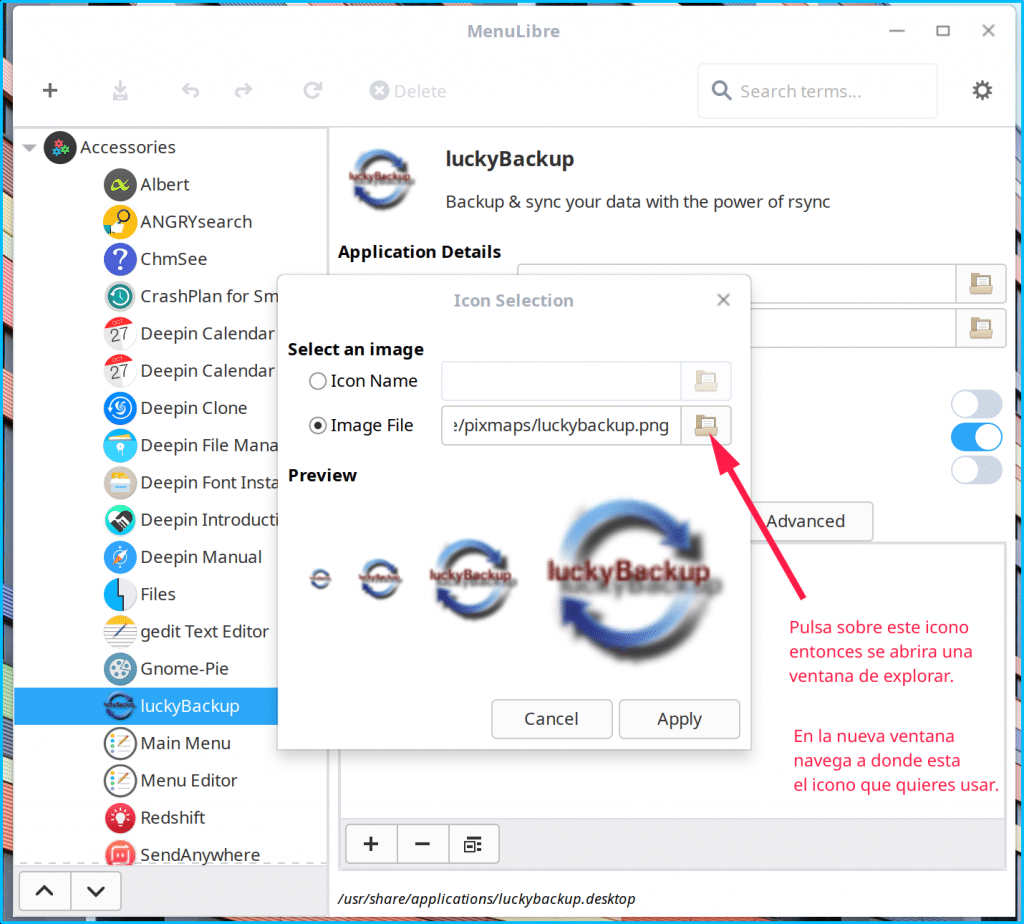
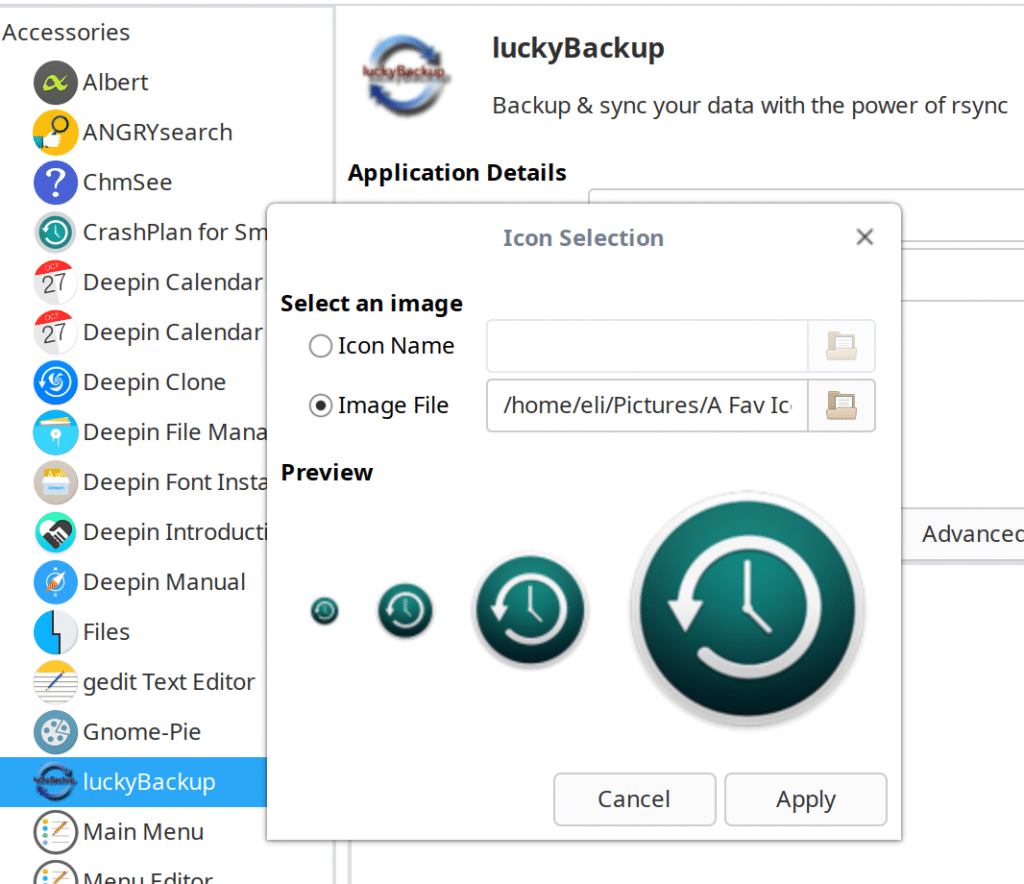
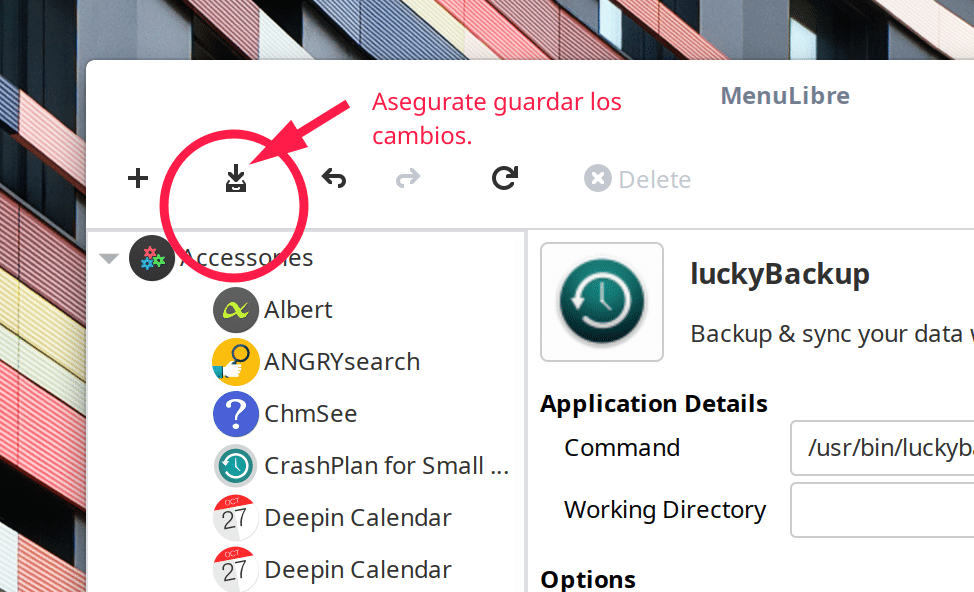
Muchas Gracias, Excelente aporte.
Por mas que busque en el repositorio deepines no encontre las apps, para hacer el sudo apt-get install
sudo apt-get install alacarte funciona!
Hola Otoniel Guzmán aunque no las veas en el listado debes poder instalarlas usando el comando
Otoniel Guzmán aunque no las veas en el listado debes poder instalarlas usando el comando
sudo apt install alacarteosudo apt install menulibreambas están disponibles, perdona el inconveniente del listado.¡Qué interesante! He descargado alacarte, pero no lo encontraba entre las aplicaciones hasta que he visto que aparece como «menu principal».
Entiendo que para cambiar un icono he de contar con una carpeta de iconos entre los que elegir el sustituto. ¿Dónde puedo encontrar un pack de iconos? ¿Me puedes dar alguna sugerencia?
Gracias.
Hola orfeo, básicamente puedes usar cualquier gráfica .png o .svg que te encuentres en Google o otro lugar como icono, también puedes ver una pequeña lista de icon packs en el siguiente articulo: https://deepinenespañol.org/embellece-deepin-con-estos-bonitos-paquetes-de-iconos/ ahí puedes ver información en donde encontrar aun mas paquetes de iconos.
orfeo, básicamente puedes usar cualquier gráfica .png o .svg que te encuentres en Google o otro lugar como icono, también puedes ver una pequeña lista de icon packs en el siguiente articulo: https://deepinenespañol.org/embellece-deepin-con-estos-bonitos-paquetes-de-iconos/ ahí puedes ver información en donde encontrar aun mas paquetes de iconos.
Gracias @deepin-en-espanol… ya veo que hay muchas opciones de búsqueda.
Saludos.
Gracias amigo .
Muito bom, gostei.
Excelente !!
Hola, acabo de instalar MenuLibre parece funcionar correctamente, pero desde la terminal muestra los siguientes mensajes https://ibb.co/drWy6sT
Alguien sabe si puede llegar a generar problemas? o la manera de poder solucionarlo.
Genial, muchas gracias!!!
Estoy en Deepin gracias a este portal, creo que da el mejor soporte en español,
Los felicito!!!